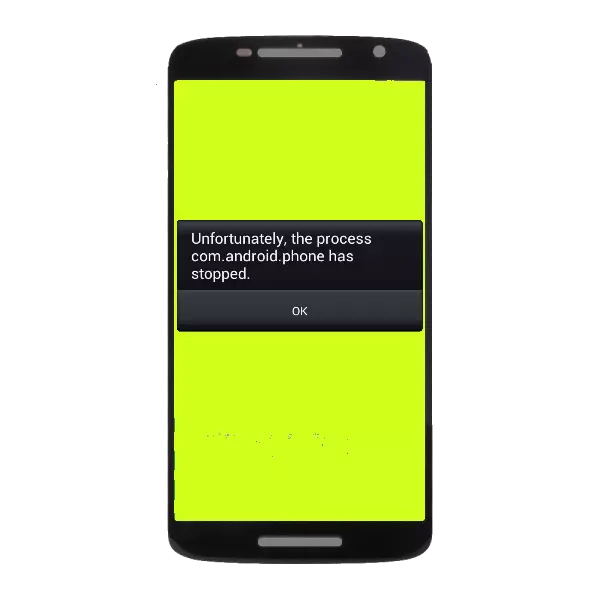
Jedan od neprijatnih grešaka koje se mogu javiti tokom rada Android uređaja je problem u systemui aplikacija sistema koji je odgovoran za interakciju sa interfejsom. Takav problem uzrokuje čisto program grešaka.
Rješavanje problema s com.android.systemui
Greške u aplikaciji sistemu aplikacija se javljaju iz različitih razloga: slučajan propust, ažuriranja problem u sistemu ili prisustvo virusa. Uzmite u obzir metode rješavanja ovog problema u cilju složenosti.1. metoda: Ponovo pokrenite uređaj
Ako je uzrok kvara je postao slučajni kvar, uobičajeni reboot gadžeta sa velikom vjerovatnoćom će vam pomoći nositi sa zadatkom. Metode izvršavanja Soft Reset razlikovati od uređaja do mašine, pa preporučujemo da se upoznate sa sljedećim materijalima.
Opširnije: Restart uređaji koji koriste Android
Način 2: Onemogućavanje Time Auto Detection i datum
Greške u radu SystemUI može biti uzrokovana problema sa dobijanjem informacija o datumu i vremenu iz mobilne mreže. Ova funkcija vrijedi isključivanja. Da biste saznali kako to učiniti, pročitajte članak ispod.Opširnije: Korekcija greške u procesu "com.android.phone"
Način 3: Brisanje Google Updates
Na nekim firmware, propuste u radu sistemskog softvera pojaviti nakon postavljanja Nadogradnja Google aplikacija. Proces vraćanje na prethodnu verziju možete pomoći riješi grešaka.
- Pokrenuti "Settings".
- Nađi "Application Manager" (može se zvati "aplikacija" ili "upravljanje aplikacijama").
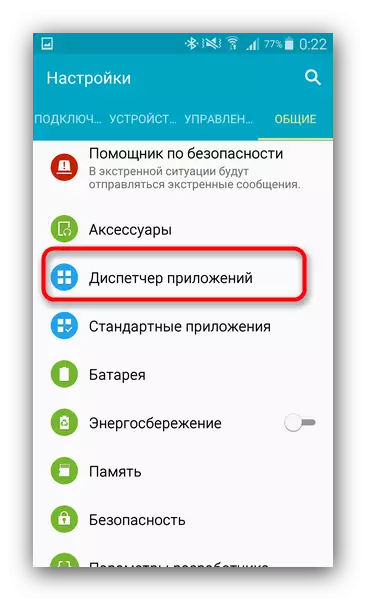
Idi tamo.
- Jednom u dispečera, prebacite se na "sve" tab i, Scroll, otkriti "Google".
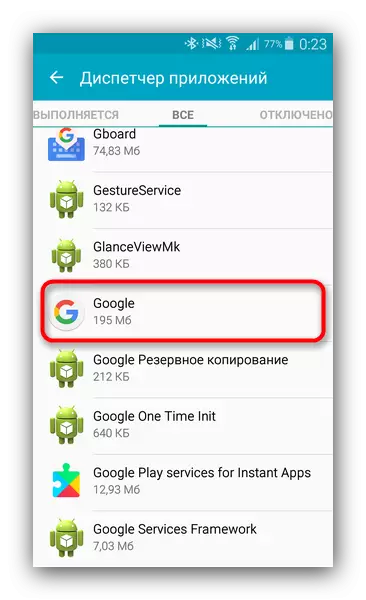
Dodirnite za ovu stavku.
- U prozor sa svojstvima, kliknite na "Delete ažuriranja".
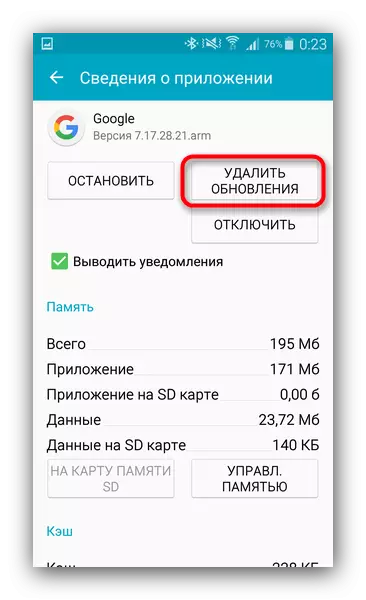
Potvrdili izbor u prevenciji klikom na "Da."
- Za lojalnost, i dalje možete isključiti automatsko ažuriranje.
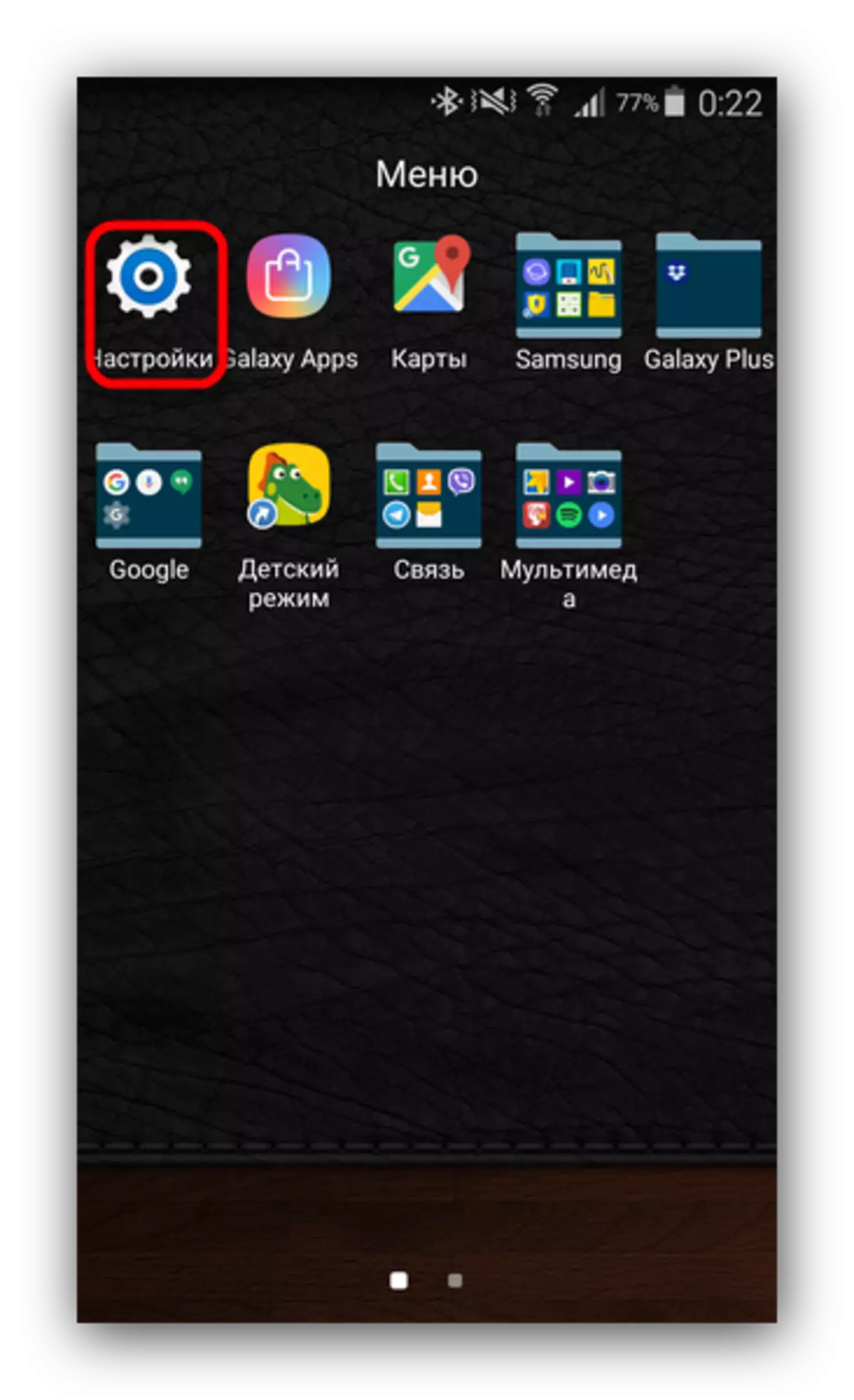
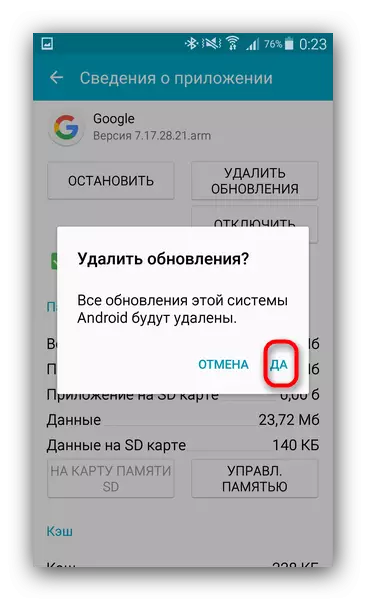
Po pravilu, kao nedostaci su brzo ispravljene, au budućnosti Google aplikacije mogu ažurirati bez straha. Ako se i dalje posmatra neuspjeh - idemo dalje.
4 metoda: Clearing SystemUI podataka
Čini se da je greška može biti uzrokovana i netačnih podataka snimljenih u pomoćne datoteke koje stvaraju aplikacije na Android. Razlog je lako ispao uklanjanjem ovih datoteka. Poduzeti sljedeće manipulacije.
- Ponovite korake 1-3 metoda 3, ali ovaj put pronašli aplikaciju "SystemUI" ili "System UI".
- Postizanje karticu svojstva, uklonite cache, a zatim podatke klikom na odgovarajuće tipke.
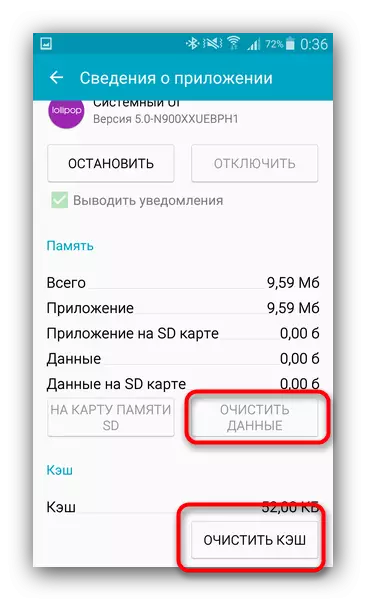
Imajte na umu da nisu svi firmware dopustiti ovu akciju.
- Ponovo pokrenite uređaj. Nakon preuzimanja, greška mora eliminirati.
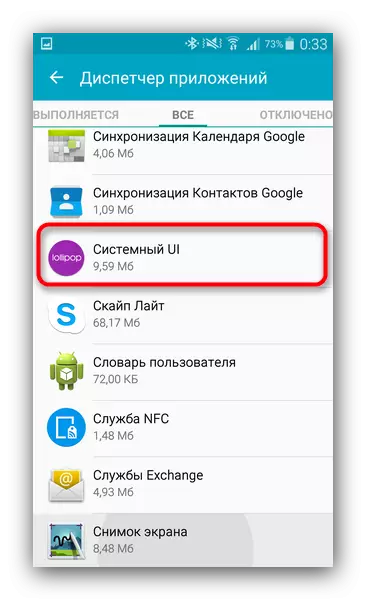
Osim gore navedenih radnji, to će biti u mogućnosti za čišćenje sistema od smeće.
PROČITAJTE I: Prijave za čišćenje android iz smeća
5 metoda: Ukidanje virusne infekcije
Takođe se dešava da je sistem zaražen zlonamjernim softverom Advertising viruse ili trojance koji kidnate osobnih podataka. Maskiranje za sistemske aplikacije je jedna od metoda obmanjivanja korisnik sa virusima. Stoga, ako su rezultati gore opisani nije donio - instalirate bilo pogodno antivirusni na uređaju i napraviti kompletnu skeniranje memorije. Ako uzrok greške je virus, zaštitni softver može ukloniti.6 metoda: Vraćanje na tvorničke parametre
Vratiti na Android uređaja je radikalno rješenje mnoštva sistemskog softvera grešaka. Ova metoda će biti na snazi iu slučaju kvarova u SystemUi, posebno ako root privilegije dobijaju na uređaju, a ti nekako izmijenjena rad sistema aplikacija.
Opširnije: Reset Android uređaja na tvorničke postavke
Pokrili smo najčešće Metode za otklanjanje greške u com.android.systemui. Ako imate alternativna opcija - Dobrodošli u komentare!
